在掌舖電腦版CMS管理介面上操作
商戶可以把網舖直播串流到不同的社交平台中帶動人流,步驟如下:
1. 商戶在桌面版管理影片後台設定好直播後,可馬上按「Multi-stream」按鈕設定分流串流設計(建議串流到Facebook)
相關教學:
如何設定網舖直播?
2. 輸入Server URL 及 Stream Key (請連結前觀看該版面中的教學影片)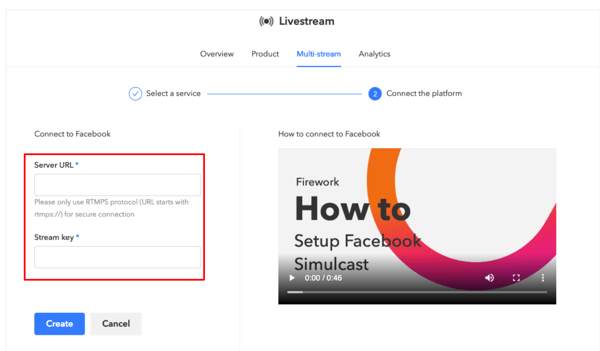
3. 商戶需要到Facebook Page進行一些設定,首先前往 Facebook 專頁,然後建立直播
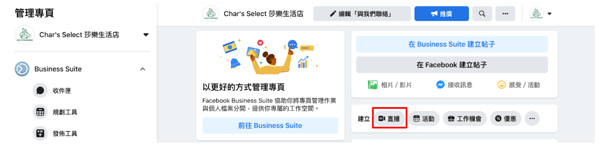
4. 在「開始直播」按下「設定活動」,目的是用作預告及提醒粉絲相關直播詳情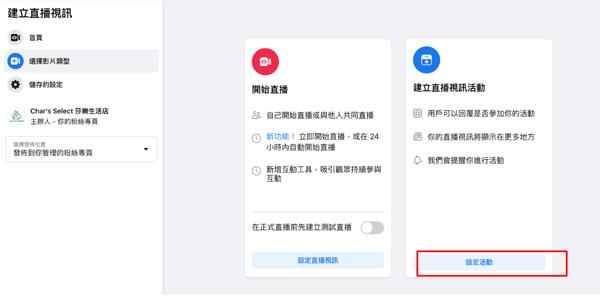
5. 設定活動:上載封面相片,輸入活動詳情,包括名稱、開始日期、開始時間和說明,然後按「繼續」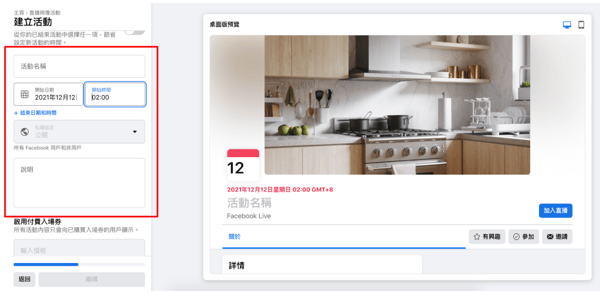
6. 設定活動:預覽沒有問題後可按「建立活動」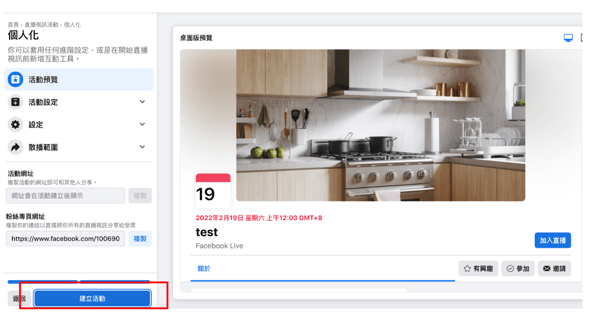
7. 完成建立活動,按「設定直播視像」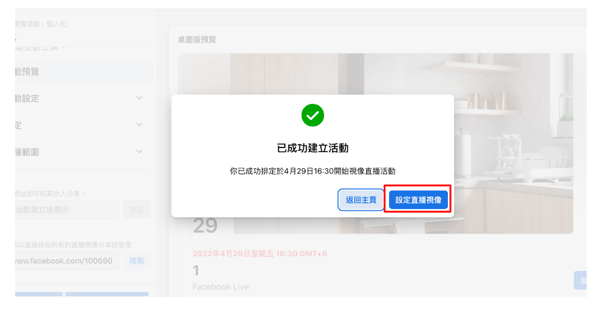
8. 於串流軟體設定 →可複製 串流金鑰(開啟「使用持續性串流金鑰」);按「進階設定」,可複製伺服器網址,並進入到「步驟2」的位置
(1)串流金鑰
(2)伺服器網址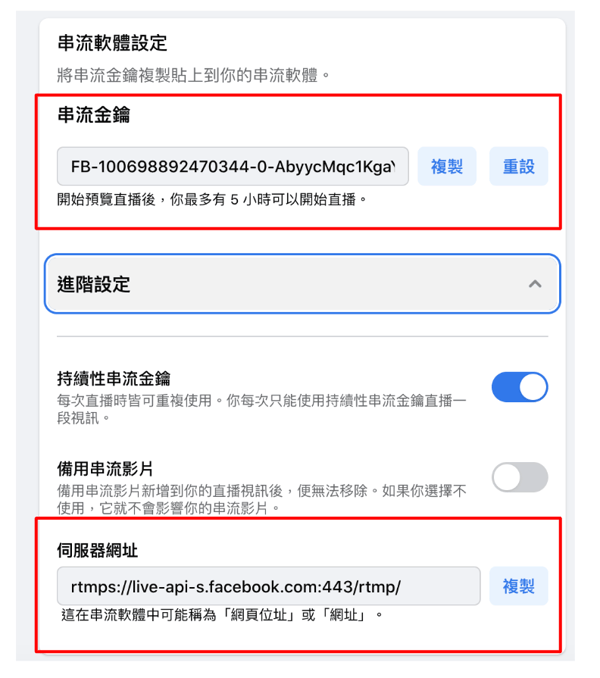
9. 完成步驟後,請於左下確認是否已開啟了「在排定的開始時間自動開始直播」,並按儲存變更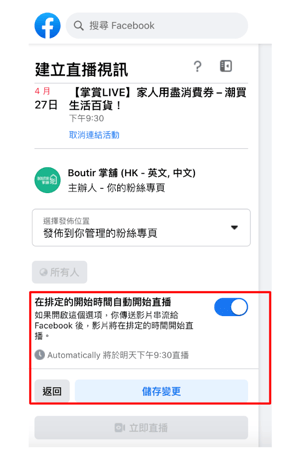
如需把直播串流到Instagram (IG),步驟如下:
1. 商戶需於影片管理後台設定直播版面的 「multi-stream」 選擇 Instagram 並輸入所需
(1)「Stream URL」
(2)「Stream Key」
請參考這教學影片: https://youtu.be/0NLYY92cI3E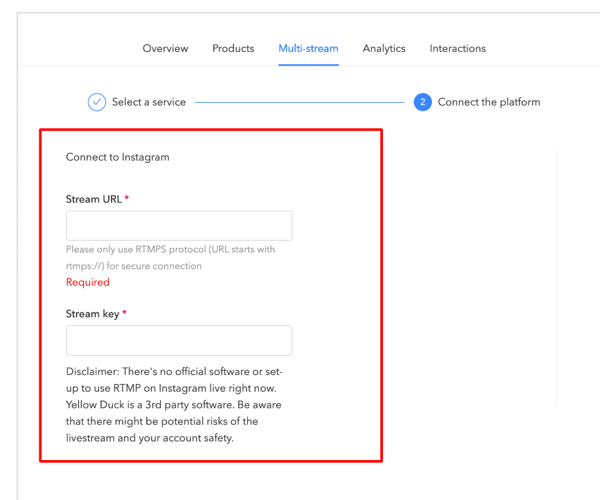
現時Instagram未有公開連結直播的功能,因此商戶需要一些外部軟件協助才能完成串流直播動作,商戶可使用
Instafeed
- 無需下載軟件
- 只有5次免費體驗,之後需收費
- 收費詳情可參考Instafeed
注意事項及免責聲明: 由於Instagram 目前還沒有官方軟件或設置可以在 Instagram live 上使用 RTMP,串流至Instagram 必需透過第三方軟件,包括YellowDuck及Instafeed進行。請注意,直播和您的帳戶安全可能存在潛在風險。
Instagram直播(Instafeed)步驟設定
1. 商戶可按 https://instafeed.me/,進入Instafeed網站,再按 ”Go live on Instagram” 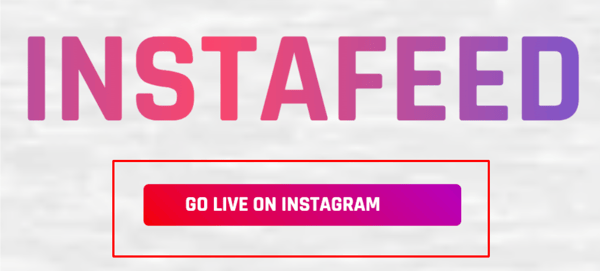
2. 按"Login with Instagram”,登入你的網舖Instagram帳戶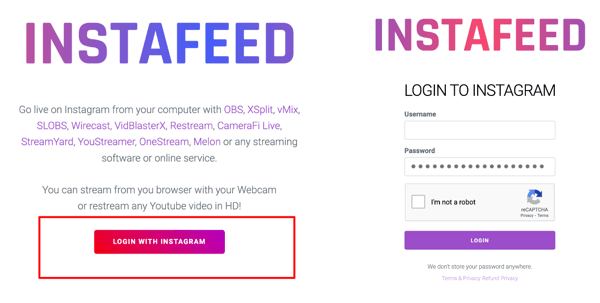
3. 進入操作版面,左邊為所需資料,右邊為預覽直播畫面 商戶也可於”Broadcast Title” 修改顯示的直播名字,然後按” Create New Broadcast”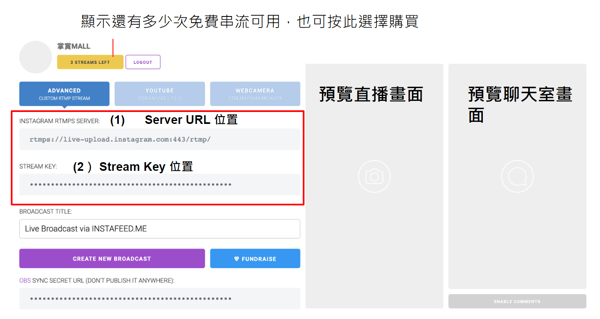
4. 系統會自動產生所需資料,複製(1)Stream URL (2)Stream Key,並貼至影片管理後台,並按「Create」儲存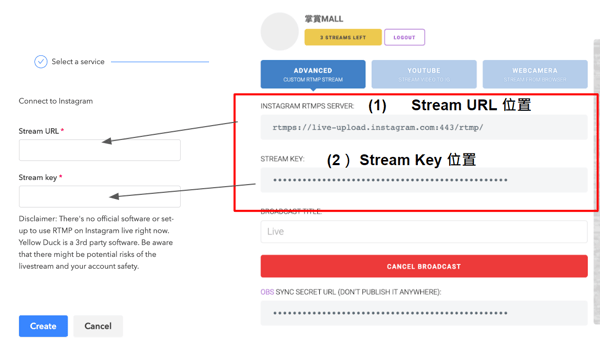
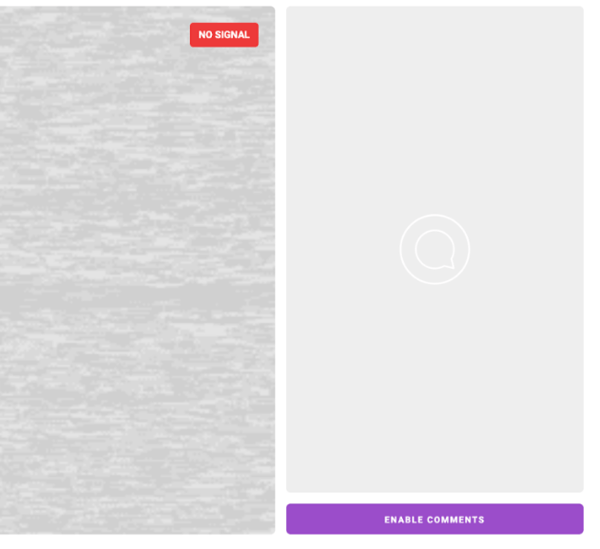
5. 儲存後即完成設定。商戶可於FW camera App 中開始直播,會串流至Instagram,請預計約3-5分鐘串連至Instagram,途中請不要關掉Instafeed頁面
Instafeed收費參考 (*以Instafeed官方資料為準)
完成了上述直播設定後,便可照著 網舖直播功能教學 - 基礎篇 的直接步驟開始直播!
在掌舖手機應用程式上操作
1. 打開掌舖手機應用程式,點擊 影片 > 加號 > “Create Livestream Event”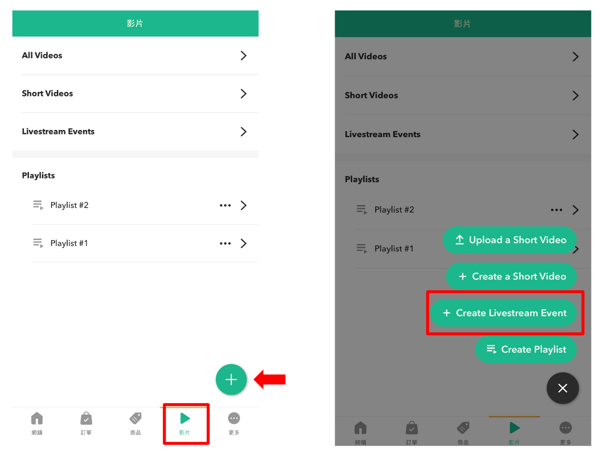
2. 照著 網舖直播功能教學 - 基礎篇 完成直播設定後,按「發佈」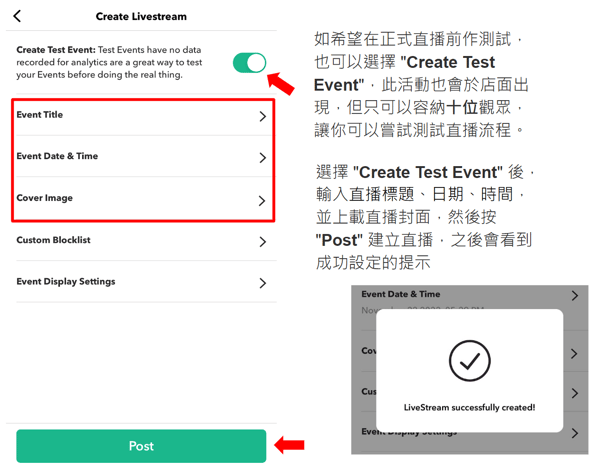
3. 在開始直播的介面中,點選「多平台串流」
-jpg.jpeg?width=216&height=468&name=File%20(85)-jpg.jpeg)
4. 選取申流平台「Facebook」、「Youtube」按加入,並輸入返 Stream Key 及 Server URL 進行連結
-jpg.jpeg?width=216&height=468&name=File%20(86)-jpg.jpeg)
*直播影片功能僅限訂閱「一站式直播網店計劃」的商戶
如商戶有任何疑問,歡迎透過右下方查詢按鈕找我們協助,謝謝!
-1.png?height=120&name=Boutir%20new%20logo%20(White)-1.png)